Lista över Discord-kommandon

Lär dig allt om Discord-kommandon och hur du använder dem med den här listan.
Discord är en gratis kommunikationsapp designad för spelare. Det tillåter text-, röst- och videochatt och stöder privata meddelanden, gruppmeddelanden och servrar. Även om privata gruppmeddelanden kan vara ett effektivt sätt att kommunicera med en liten grupp vänner, ger inställningen av en server mycket mer flexibilitet. Med en gratis Discord-server kan du konfigurera ett obegränsat antal text- och röstkanaler, skapa behörighetsgrupper, integrera bots, ladda upp anpassade emoji och mer. Det finns heller ingen begränsning på antalet personer du kan ha på din server.
För att skapa en ny Discord-server måste du öppna Discord och sedan klicka på den gröna plusikonen nära botten av serverlistan till vänster om appen.
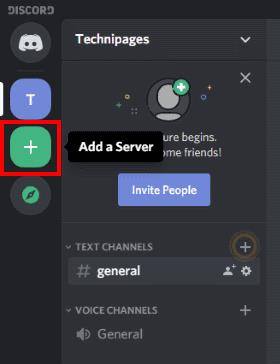
Tips: Processen att skapa servern är densamma på alla plattformar, inklusive mobil.
Du kommer att bli tillfrågad om du vill skapa en ny server eller om du vill gå med i en befintlig. Klicka på "Skapa en server" för att skapa en ny server.
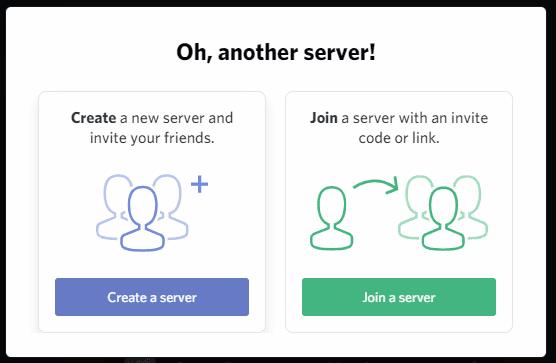
Därefter kommer du att bli ombedd att namnge din nya server och skapa en serverikon. Discord kommer att föreslå ett standardnamn för "s server" och sätta dessa initialer i ikonen. Byt bara ut servernamnet med vad du vill kalla din server. För att ändra serverikonen behöver du en statisk JPG, PNG eller GIF som är minst 128×128 pixlar i storlek.
Tips: Även om du kan ladda upp en animerad gif som serverikon, kommer bara en stillbild att användas. Animerade serverikoner stöds om du använder två Discord-serverförstärkningar, även om detta är en betald funktion.
Som standard kommer din server att skapas med en röst- och en textkanal, båda med namnet "Allmänt". I textkanalen ser du ett välkomstmeddelande som ger en länk till Discords "att komma igång-guide". Det ger också ett enkelt sätt att bjuda in dina vänner, du kan göra det genom att klicka på knappen "Bjud in dina vänner".
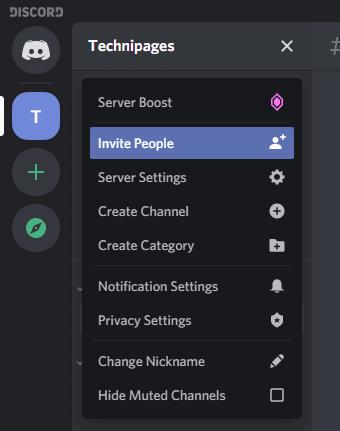
För att bjuda in dina vänner behöver du bara skicka inbjudningslänken till dem. De kan behöva skapa ett användarnamn eller ett konto för att gå med men processen är väldigt enkel. Även om det finns många fler serverinställningar du kan välja att konfigurera, är du nu redo att börja använda din server.
Tips: För att redigera dina serverinställningar, klicka på servernamnet i det övre vänstra hörnet och sedan på "Serverinställningar".
Lär dig allt om Discord-kommandon och hur du använder dem med den här listan.
Som en kommunikationsplattform riktad till spelare erbjuder Discord ett antal funktioner som är speciellt utformade för att fungera med onlinespel. En av dessa funktioner
Den här felsökningsguiden ger dig sex användbara metoder för att fixa Discord-ljud om det inte spelas upp via ditt headset.
Discord-fel 1006 indikerar att din IP har förbjudits från att använda Discord-webbplatsen. Den här guiden visar hur du kringgår det.
Om Discord inte kan komma åt din kamera slutar ditt sökande efter lösningar här. Den här guiden visar hur du åtgärdar problemet.
Har du någonsin hört talas om Skype? Om Skype låter dig prata och chatta med andra, låter Discord dig göra samma sak medan du spelar onlinespel samtidigt. Den springer
Eftersom Discord är en social plattform kan du även skicka vänförfrågningar. Om den här funktionen inte fungerar för dig, använd den här guiden för att fixa det.
Discord inkluderar en kraftfull uppsättning behörighetsfunktioner som kan konfigureras med hjälp av roller. Varje roll kan tilldelas flera personer och Lär dig mer om hur du arbetar med Discord-serverrollbehörigheter med den här guiden.
Många användare klagade på att de inte kunde avinstallera programmet trots flera försök. Den här guiden visar hur du åtgärdar problemet.
Discord är en gratis kommunikationsapp designad för spelare. Den tillåter text-, röst- och videochatt och stöder privata meddelanden, gruppmeddelanden och Den här handledningen förklarar hur du får din egen Discord-server igång.
Om du letar efter ett uppfriskande alternativ till det traditionella tangentbordet på skärmen, erbjuder Samsung Galaxy S23 Ultra en utmärkt lösning. Med
Vi visar hur du ändrar markeringsfärgen för text och textfält i Adobe Reader med denna steg-för-steg guide.
För många användare bryter 24H2-uppdateringen auto HDR. Denna guide förklarar hur du kan åtgärda detta problem.
Lär dig hur du löser ett vanligt problem där skärmen blinkar i webbläsaren Google Chrome.
Undrar du hur du integrerar ChatGPT i Microsoft Word? Denna guide visar dig exakt hur du gör det med ChatGPT för Word-tillägget i 3 enkla steg.
Om LastPass misslyckas med att ansluta till sina servrar, rensa den lokala cacheminnet, uppdatera lösenordshanteraren och inaktivera dina webbläsartillägg.
Microsoft Teams stöder för närvarande inte casting av dina möten och samtal till din TV på ett inbyggt sätt. Men du kan använda en skärmspeglingsapp.
Referenser kan göra ditt dokument mycket mer användarvänligt, organiserat och tillgängligt. Denna guide lär dig hur du skapar referenser i Word.
I den här tutoren visar vi hur du ändrar standardzoominställningen i Adobe Reader.
Upptäck hur man fixar OneDrive felkod 0x8004de88 så att du kan få din molnlagring igång igen.
















